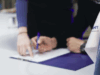Если вы являетесь владельцем смартфона Huawei, вам может потребоваться обновить его программное обеспечение (ПО). Это может быть связано с исправлением ошибок, улучшением производительности или добавлением новых функций. В этой статье мы расскажем вам, как обновить ПО на вашем смартфоне Huawei.
Прежде всего, убедитесь, что у вас есть стабильное подключение к Интернету. Обновление ПО может занять некоторое время, поэтому убедитесь, что у вас достаточно заряда батареи. Также рекомендуется сделать резервную копию важных данных на вашем смартфоне перед началом процесса.
Теперь давайте перейдем к самому процессу обновления ПО. Откройте приложение «Настройки» на вашем смартфоне и найдите раздел «Система» или «О телефоне». В зависимости от модели вашего смартфона, местоположение этого раздела может отличаться.
В разделе «Система» или «О телефоне» найдите опцию «Обновление ПО» или «Система». Нажмите на эту опцию, чтобы начать поиск доступных обновлений.
Если доступно новое обновление, ваш смартфон покажет вам информацию об обновлении, включая размер файла и список новых функций и исправлений. Прочитайте эту информацию внимательно и нажмите кнопку «Обновить», чтобы начать процесс.
Во время процесса обновления не выключайте и не перезагружайте свой смартфон. Дождитесь завершения процесса, что может занять несколько минут. После завершения процесса ваш смартфон перезагрузится автоматически.
После перезагрузки вашего смартфона проверьте, успешно ли было установлено обновление. Для этого откройте приложение «Настройки» и найдите раздел «Система» или «О телефоне». Найдите опцию «Версия Android» или «Номер сборки» и проверьте, соответствует ли он новому обновлению.
Подготовка к сбросу данных на устройстве
Прежде чем приступить к сбросу данных на вашем устройстве, важно выполнить несколько шагов, чтобы избежать потери важной информации и проблем с работой устройства.
Резервное копирование данных — это первый и самый важный шаг. Резервное копирование данных поможет вам сохранить важную информацию, такую как контакты, фотографии, сообщения и другие данные, которые вы не хотите потерять.
Для резервного копирования данных на вашем устройстве, следуйте этим шагам:
- Откройте приложение «Настройки» на вашем устройстве.
- Найдите и нажмите на «Резервное копирование и сброс».
- Нажмите на «Резервное копирование данных в Google».
- Убедитесь, что все типы данных, которые вы хотите сохранить, отмечены галочкой.
- Нажмите «Синхронизировать», чтобы начать резервное копирование данных.
После резервного копирования данных, убедитесь, что ваше устройство заряжено не менее чем на 50%, так как процесс сброса данных может занять некоторое время.
Отключение блокировки экрана — это еще один важный шаг, который поможет вам избежать проблем с доступом к вашему устройству после сброса данных.
Для отключения блокировки экрана на вашем устройстве, следуйте этим шагам:
- Откройте приложение «Настройки» на вашем устройстве.
- Найдите и нажмите на «Безопасность».
- Нажмите на «Блокировка экрана».
- Выберите «Нет» или «Слайд», чтобы отключить блокировку экрана.
После того, как вы выполнили эти шаги, вы готовы к сбросу данных на вашем устройстве.
Процедура сброса данных на Honor 7a
Первый шаг — резервное копирование данных. Используйте встроенное приложение «Резервное копирование и восстановление» для сохранения важной информации, такой как контакты, сообщения и фотографии.
Затем, чтобы начать процедуру сброса данных, перейдите в настройки телефона. Найдите раздел «Система» и выберите «Сброс». Здесь вы увидите опцию «Сброс настроек». Нажмите на нее.
Подтвердите действие, введя пароль или используя биометрическую аутентификацию. После подтверждения начнется процесс сброса. Обратите внимание, что все данные, приложения и настройки будут удалены.
После завершения процесса телефон перезагрузится и вернется к заводским настройкам. Теперь вы можете восстановить резервную копию данных, если это необходимо.